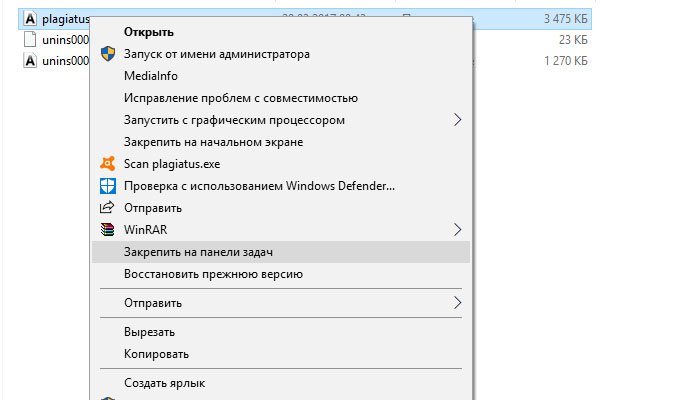Как изменить панель задач в Windows? Есть простое решение!
16.03.2017 [12:28], Del PC
Один из главных атрибутов любой операционной системы – панель задач. Давайте разберем, как сделать её удобнее, а точнее, как изменить панель задач в Windows 10.
Не всем пользователям нравится, когда панель задач находится снизу экрана. Кому-то удобнее сверху или сбоку. Переместить панель – просто. Именно вам решать, как изменить панель задач для комфортного пользования системой. Можно не только изменить расположение панели задач на рабочем столе в Windows 10. Можно изменить:
- цвет
- размер
- вид панели задач в Windows
- значки на панели задач
- добавить папку на панель задач или закрепить её
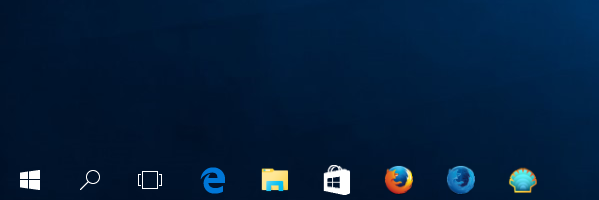
А как вы как изменили панель задач в Windows 10? Поделитесь с нами в комментариях.
Как закрепить панель задач в Windows 10
Чтобы закрепить панель задач в Windows 10 в любом углу экрана, необходимо сначала открепить её, а затем переместить в то место, где вам удобнее будет с ней работать. Как закрепить панель задач внизу экрана в Windows :
- Правой кнопкой мыши кликните по пустому месту панели
- Нажмите “Закрепить панель задач”, если напротив этого пункта есть галочка
- Левой кнопкой мыши клацнуть на пустом месте панели задач
- Перетащить панель вниз, чтобы закрепить панель задач внизу экрана в Windows, зажав левую кнопку мышки
- Отпустить клавишу мышки
- Щелкнуть правой кнопкой мыши на пустом месте панели задач, и установить галочку напротив “Закрепить панель задач”
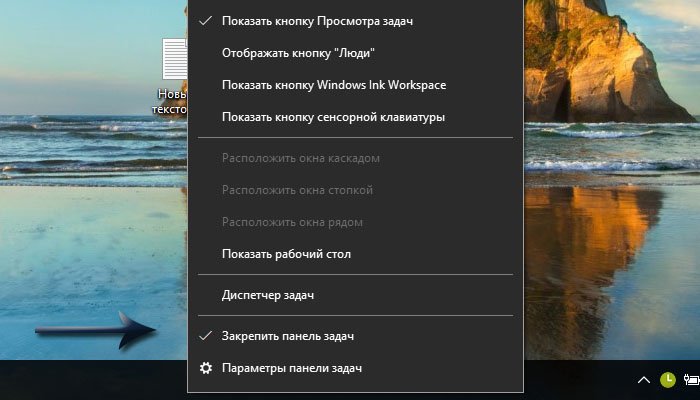
Настройка панели задач в Windows 10
Настройка панели задач в Windows 10 нужна для удобства пользователей. Для того, чтобы переместить панель задач в Windows 10, необходимо убедиться, что параметр “Закрепить панель задач” не включен.
Проверить это можно так:
- “Пуск” – “Настройки” – “Панель управления”
- Дважды нажмите на элементе “Панель задач и навигация”
- Проверьте, разрешено ли перемещение и изменение размера панели
- Если ползунок стоит в режиме “Вкл.”, нажмите на него, чтобы выключить
В Windows 10 также можно вызвать контекстное меню, щелкнув правой кнопкой на панели, и посмотреть выключен ли пункт “Закрепить панель задач”.
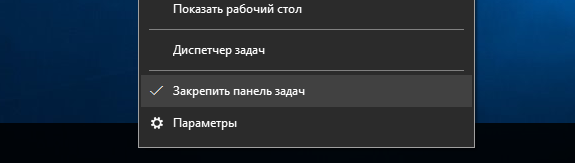
Когда вы выключите этот пункт можно будет переместить панель задач вниз экрана Windows или произвести настройку панели задач Windows 10.
Как вывести значки на панель задач в Windiws 10
Перед тем, как добавить значки на панель задач, найдите расположение программы. Как вывести значки на панель задач:
- Перейдите в папку с установленной программой
- Найдите исполняемый файл программы
- Нажмите правой кнопкой мыши и выберите пункт “Закрепить на панели задач”, чтобы вывести значки на панель задач
Готово! Вы закрепили значок или ярлык на панели задач.